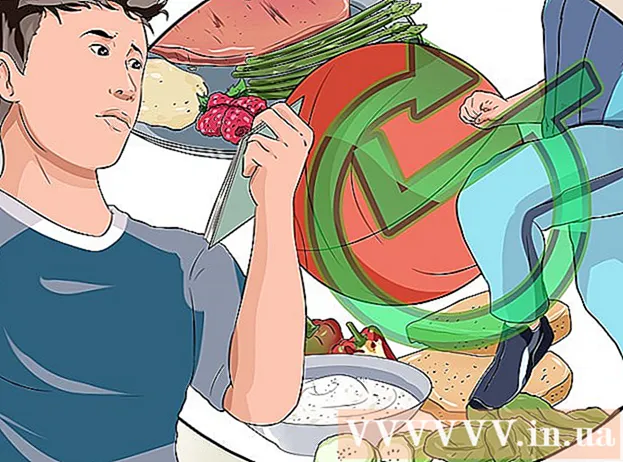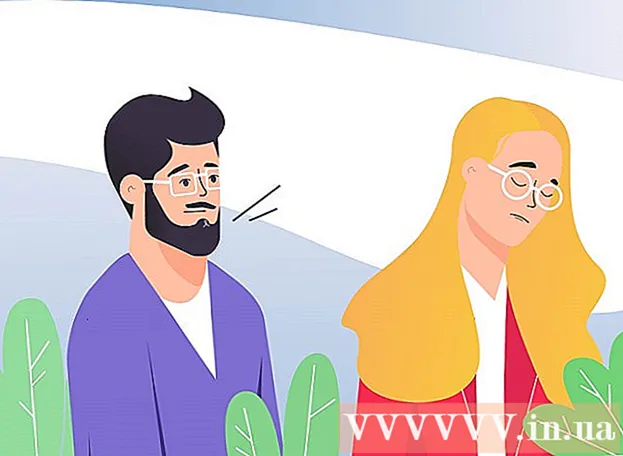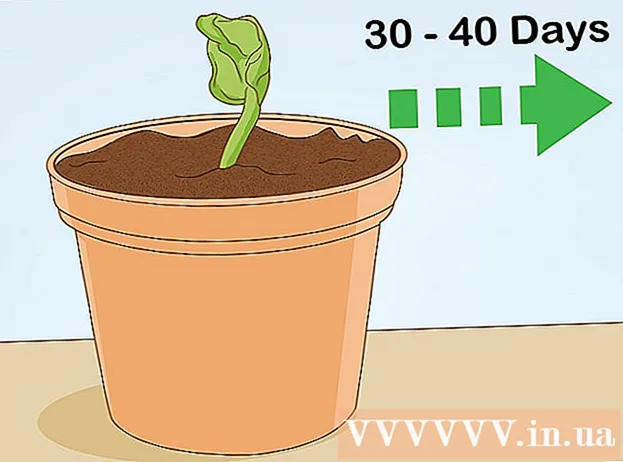Szerző:
Louise Ward
A Teremtés Dátuma:
12 Február 2021
Frissítés Dátuma:
28 Június 2024
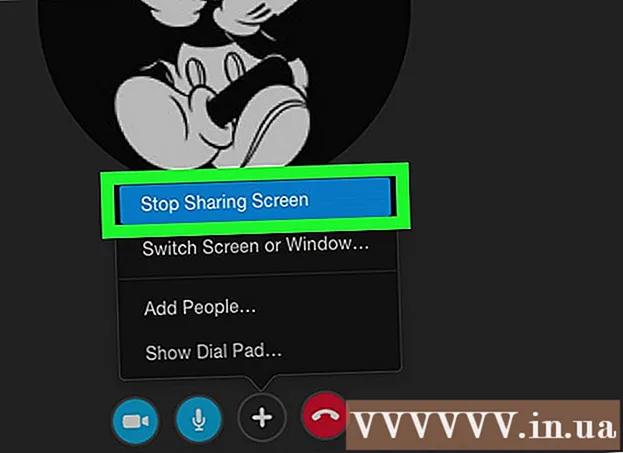
Tartalom
Íme egy cikk arról, hogyan lehet megosztani a számítógép képernyőjét egy Skype vagy egy hanghívás résztvevőjével. Ezt Windows vagy Mac számítógépen is megteheti, mobileszközön azonban nem.
Lépések
Nyisd meg a Skype-ot. Kattintson a programra, amelynek kék alapon fehér "S" van, a Skype megnyitásához. Ha a bejelentkezési adatait elmentette, ez megnyitja a Skype kezdőlapját.
- Ha nincs bejelentkezve, akkor a folytatáshoz meg kell adnia Skype regisztrált e-mail címét (vagy telefonszámát) és jelszavát.
- Ha Windows rendszert használ, győződjön meg arról, hogy a használt Skype a letöltött verzió a Windowsra előre telepített verzió helyett.

Hang- vagy videohívás kezdeményezése. Válasszon ki egy személyt a Skype ablak bal oldalán, majd kattintson a kamera vagy telefon ikonra az ablak jobb felső sarkában. Ez hívást kezdeményez Ön és az illető között.- Megoszthatja képernyőjét hang- és videohívások közben.
- Ha Ön a hívás címzettje, kattintson a gombra Válasz (Válasz) akarsz.

Kattintson a gombra +. Ez a lehetőség a hívásablak alján található.
Kattintson a gombra Képernyők megosztása… (Képernyő megosztása...). Ez az opció az éppen megjelenített menüből érhető el. A képernyőn egy több opcióval rendelkező ablak jelenik meg.

Válassza ki a megosztani kívánt képernyőt. Kattintson arra a képernyőre, amelyet meg szeretne osztani a hívás résztvevőivel. Ha csak egy képernyőt lehet megosztani, akkor itt csak egy jelenik meg.- Kattintson a kiválasztó mezőre is Ossza meg képernyőjét (Megosztani a képernyőt) az aktuálisan megjelenő ablak tetején, és válassza a lehetőséget Megoszt egy ablakot (Megosztás ablak) a megosztani kívánt ablak kiválasztásához.

Kattintson a gombra Rajt (Kezdődik). Ezt az opciót a jelenleg megjelenő ablak alatt találja meg.
Kattintson a gombra Állítsa le a megosztást (Stop sharing) a képernyő megosztásának leállításához. Ez az alapértelmezett választás, amely a képernyő jobb felső sarkában található cellában jelenik meg, de a négyzetet áthelyezheti a képernyőn. A kattintás után a képernyő nem jelenik meg a hívás résztvevőjének számítógépén vagy mobileszközén. hirdetés
Tanács
- Megoszthatja képernyőjét mobileszközével, de nem oszthatja meg képernyőjét mobileszközön.
- Vegye figyelembe az Ön által használt internetszolgáltatás sávszélesség-korlátját. Csak akkor szabad megosztania a képernyőt, ha megfelelő internetsebességgel rendelkezik a videohívások kezdeményezéséhez.
Figyelem
- Az internetminőség miatt a videohívások egy időre lefagyhatnak.
- Ha a Skype-ot használja, a Windowsra előre telepített verziót, akkor nem jelenik meg egy lehetőség Képernyők megosztása (Képernyő megosztása).